MongoDB Atlas: El salto a la nube
Las bases de datos no pierden relevancia. En busca de seguir posicionada como la favorita del mercado, MongoDB ha lanzado su nueva versión, la cual permite usar su servicio desde la nube. Si no sabes cómo integrarlo a tus proyectos, aquí te presentamos un pequeño tutorial.
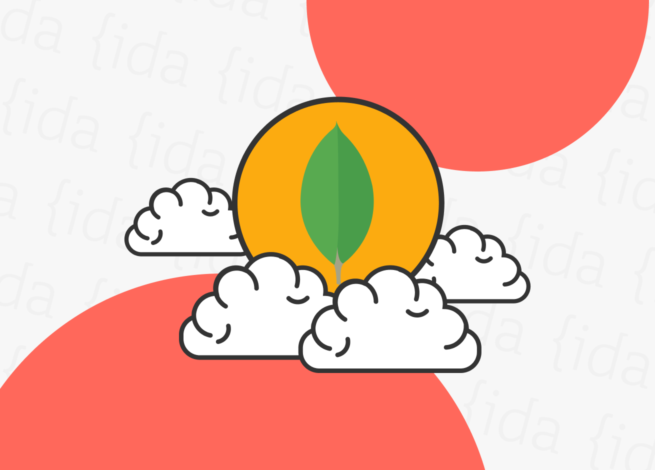
En artículos anteriores, te habíamos contado acerca de MongoDB, y las características que lo posicionan como la Base de Datos (BBDD) No Relacional más utilizada en el mundo. Ahora y en pos de continuar como líder en el mercado, MongoDB ha decidido lanzar su propio servicio de Cloud Database, llamado MongoDB Atlas.
Tu Base de Datos, ahora en la nube
MongoDB Atlas es un servicio de Cloud Database (o Base de Datos en la Nube), que te permite crear y administrar tu BBDD Mongo desde cualquier lugar del mundo, a través de su plataforma.
Además, MongoDB Atlas no solo está orientado a ser accesible desde el navegador, sino que, fue desarrollado con el objetivo de aliviar el trabajo de los desarrolladores, al quitarles la necesidad de instalar y administrar entornos de BBDD, los que a veces pueden ser lentos y engorrosos.
Aprender a usar MongoDB nunca fue tan fácil
Una pared con la que se topan muchos desarrolladores al intentar aprender a utilizar una nueva herramienta, es la instalación de esta en un entorno local. Por lo que, si quieres aprender a utilizar MongoDB, MongoDB Atlas tiene un free-tier, que te permite crear una BBDD Mongo, la que puedes usar para practicar tus queries, o incluso, dado que el free-tier tiene un límite de espacio, pero no de caducidad, puede ser utilizado para el desarrollo de una app pequeña.
¿Cómo utilizar MongoDB Atlas?
Para iniciar con MongoDB Atlas, puedes acceder al siguiente enlace; hacer clic en el botón “Start free”, el cual te redirigirá a un formulario para que te registres; llénalo o utiliza la opción de registrarte con Google. En ambos casos, te pedirá aceptar sus “términos y condiciones”.

Al registrarte, te pedirá que crees una “Organización”. Puede ser el nombre de tu compañía, empresa o universidad. La herramienta lo utilizará para organizar los elementos de tu proyecto.

Luego, asígnale un nombre a la organización, selecciona la opción de MongoDB Atlas (si lo deseas, puedes leer sus características), y presiona “Siguiente”.

En el siguiente paso, puedes agregar miembros a tu proyecto. Por el momento, esto no nos interesa, por lo que simplemente le hacemos clic a “Crear Organización”.

Una vez creada la organización, procederemos a crear nuestro proyecto. MongoDB Atlas nos orientará acerca de cuáles son nuestras siguientes acciones, sin embargo aquí explicaremos el paso a paso.
Creando un Cluster en MongoDB Atlas
MongoDB Atlas trabaja a través de Clusters, los cuales son conjuntos de BBDD, pero primero, debemos crear un proyecto. Para ello, en nuestro dashboard, hacemos clic en “Nuevo Proyecto”.

En la pantalla de creación de Proyecto, le asignaremos un nombre al mismo -que debe ser único dentro de la organización- y hacemos clic en “Siguiente”.

Posteriormente, nos preguntará si queremos agregar miembros. De nuevo, nos saltaremos esto, y le haremos clic a “Crear Proyecto”.

Al terminar de crear el Proyecto, de inmediato nos mandará a una interfaz desde donde podremos crear nuestro primer Cluster. Hacemos clic en “Construir un Cluster”.

Aquí, pedirá confirmar algunos de los datos rellenados previamente, además de preguntar con qué lenguaje de programación piensas conectarte a MongoDB Atlas. Si bien este paso es opcional, recomendamos hacerlo para optimizar la información que la plataforma te provee. Hacemos clic en “Continuar”.

Luego nos pedirá seleccionar un tier. Para los efectos de este tutorial, por razones obvias, elegiremos el free-tier. Y hacemos clic en “Crear un Cluster” en la caja correspondiente.

En la siguiente página, se nos presentarán varias opciones para personalizar nuestro Cluster, pero dado que estamos usando el free-tier -el cual es un poco limitado-, no podremos hacer mucho aquí, por lo que finalizamos la operación haciendo clic en “Crear Cluster”.

Nuestro Cluster tomará un par de minutos en estar listo, así que mientras podemos darle acceso a nuestra máquina, local o remota, al proyecto en general.
Proporcionando acceso a MongoDB Atlas
MongoDB Atlas tiene bastantes medidas de seguridad integradas para evitar accesos no deseados a tu BBDD. Una de ellas, es el bloqueo de IP, que permite restringir las direcciones desde las que se puede acceder al BBDD. Para permitir una dirección IP en MongoDB Atlas, desde nuestro dashboard debemos hacer clic en “Network Access”, y luego en “Agregar Dirección IP”.

Aquí, MongoDB Atlas te da la opción de agregar la dirección IP de la computadora desde la cual estás ahora, o incluso habilitar la opción de permitir acceso desde cualquier lado (no recomendamos esta, o cualquier persona que tenga tu contraseña podrá acceder a la BBDD).
Podemos etiquetar esta conexión con alguna descripción, y también nos permite darle una caducidad. Sin más cambios que hacer, presionamos “Confirmar”.

Además del acceso por IP, debemos crear un usuario para conectarnos a la BBDD desde nuestra app. Para ello, hacemos clic en “Database Access”, y luego a “Agregar Nuevo Usuario”.

De nuevo, MongoDB Atlas nos presentará una serie de opciones para personalizar a nuestro usuario. Por el momento, no haremos modificaciones a las opciones por defecto, y solo añadiremos un nombre de usuario, contraseña y haremos clic en “Agregar Usuario”.

Y ahora, nos conectamos a MongoDB Atlas
Para conectarnos a nuestro Cluster, que ya debería estar creado, hacemos clic en “Clusters” en el menú, y desde aquí, hacemos clic en la opción “Conectar”.

Luego, hacemos clic en “Conectar tu aplicación”

Aquí, MongoDB Atlas nos proporciona una interfaz donde podemos seleccionar el lenguaje de programación que utilizará nuestra app para conectarse a Mongo. Si al crear el proyecto habías indicado esto, vendrá con ese lenguaje seleccionado por defecto.
Chequeamos la opción de “Incluir ejemplo completo del código del driver” para que nos proporcione el código completo que necesitaremos para conectarnos.

En nuestro código, debería verse como la siguiente imagen. Recuerda que en tu proyecto, debes instalar MongoDB como dependencia para utilizar sus funciones.

myUser es el usuario que creamos anteriormente, y reemplazamos <password> por la contraseña que le asignamos a dicho usuario. Con esto, deberíamos tener una conexión exitosa a MongoDB Atlas.
Un gran valor
MongoDB Atlas es una herramienta bastante potente, útil para las empresas que desean optimizar tiempos de desarrollo, al no tener que preocuparse por entornos de BBDD.
También es una ayuda para los desarrolladores que desean aprender sobre MongoDB y las BBDD No Relacionales, o incluso llevar a cabo un proyecto personal, sin necesidad de instalar todo un entorno local. Si te encuentras explorando nuevas herramientas, esta puede ser tu mejor alternativa.
Agregar un comentario